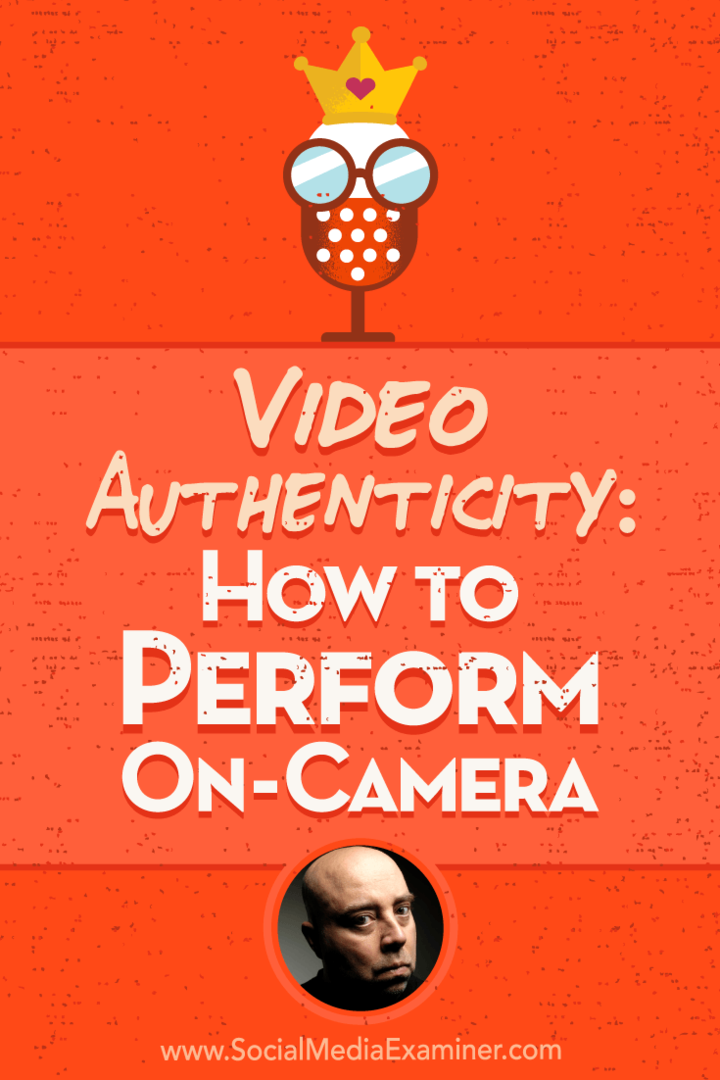Oppdater Windows 10-farger i personaliseringsinnstillinger
Microsoft Windows 10 / / March 17, 2020
Sist oppdatert den

Windows 10 jubileumsoppdatering utvider personaliseringsfargealternativene ved å gi flere valg der du kan bruke farger. Her er en titt på hva du kan forvente.
Siden Windows 10 ble lansert i slutten av juli 2015, har operativsystemet fortsatt et pågående arbeid. Spesielt personaliseringsalternativene har fortsatt å utvikle seg og foredles med hver oppdatering. Windows 10 jubileumsoppdatering tilbyr flere alternativer når du velger farger og temaer.
I tidligere versjoner av Windows 10 var fargealternativene i vinduskrom og tittellinje begrenset til det ene eller det andre. De November-oppdatering introduserte muligheten for første gang å bruke farger på vinduskrom. Windows 10 jubileumsoppdatering utvides med disse alternativene ved å gi flere valg der du kan bruke farger. I denne artikkelen tar vi en titt på hvordan du bruker dem.
Bruk fargevalg i Windows 10-personaliseringsinnstillinger
Gå til for å endre systemfargealternativer Start> Innstillinger> Tilpasning
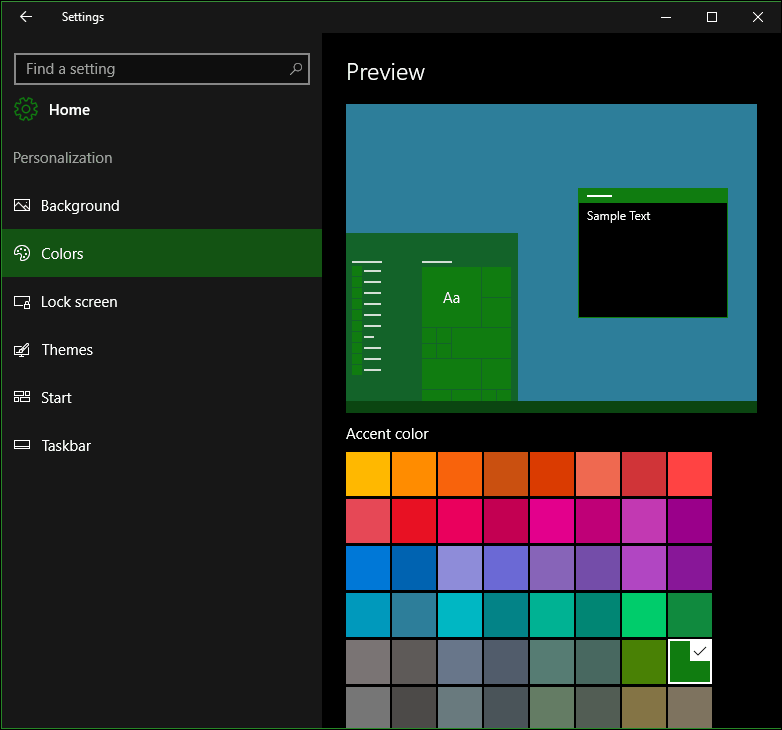
en Aksent gjelder områder av grensesnittet, for eksempel fliser, markeringer og tittellinjen. Hvis du vil, kan du automatisk velge en farge. Tidligere alternativer for å anvende gjennomsiktighet på Start, oppgavelinjen, handlingssenter inkludert visning av farger på tittellinjen er tilgjengelige.
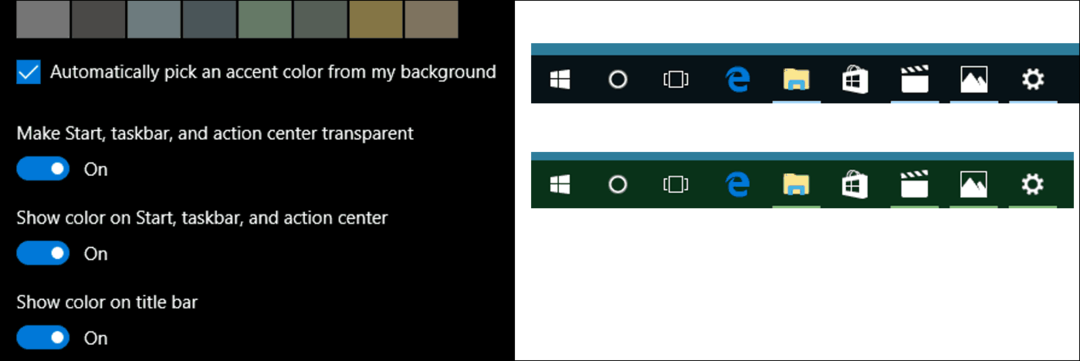
Jubileumsoppdateringen inkluderer et nytt alternativ for å velge et mørkt eller lyst tema. Tidligere var dette alternativet bare tilgjengelig på en app for app-basis. Å bruke et av alternativene er likevel ikke universelt. Innebygde apper som Groove Music og Filmer og TV krever aktivering av mørk eller lys modus. Det samme er også for tredjepartsapper som Twitter.
For å få en ide, sjekk artikkelen vår om hvordan du aktiverer det mørke temaet på Twitter-appen i Windows 10.
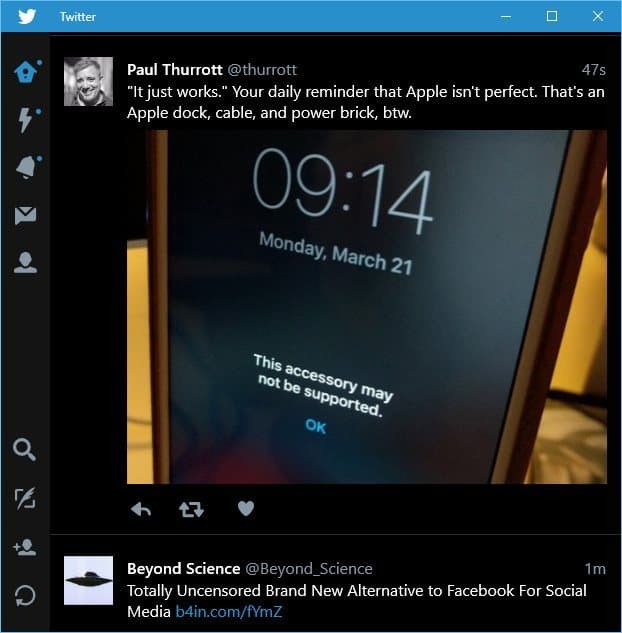
For brukere som opplever vanskeligheter med å lese eller se på elementer på skjermen, inkluderer Windows 10 fargeplaner med høy kontrast. Når dette er aktivert, blir fargekontrasten til tekst markert, hyperkoblinger, knapper og valgt tekst, noe som gjør dem mer tydelige og lettere å identifisere.
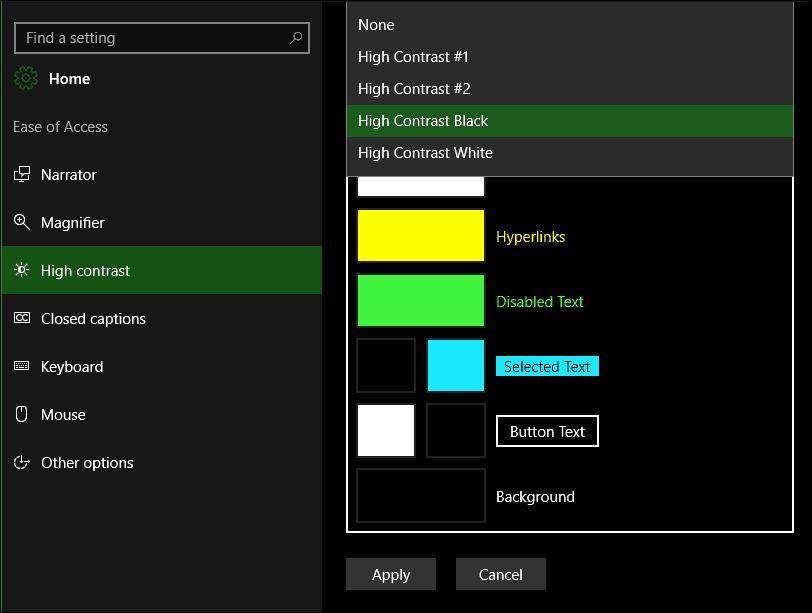
Andre fargevalg er tilgjengelige i kategorien Bakgrunn under Tilpasning. Du kan velge en ensfarget farge på skrivebordsbakgrunnen din hvis det tradisjonelle bildet er distraherende.
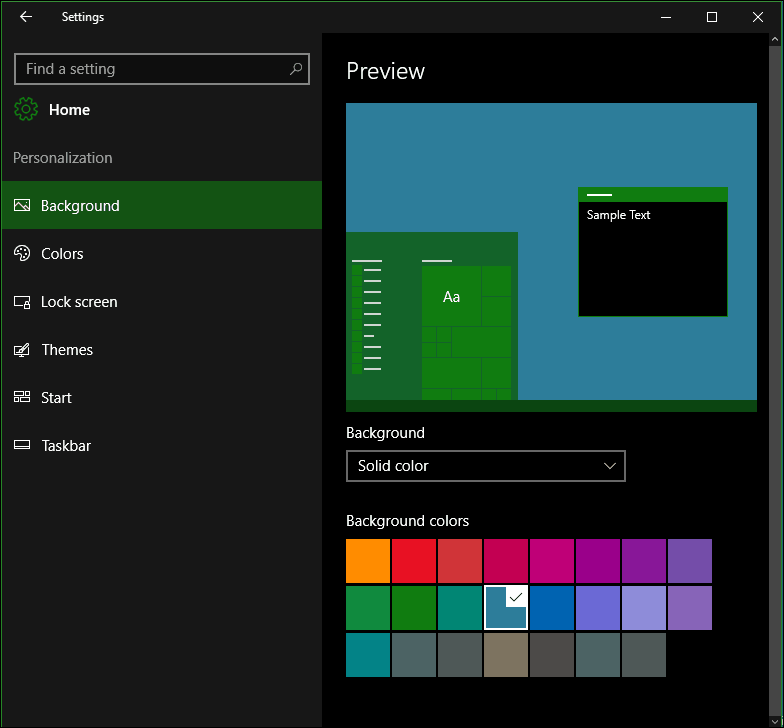
Totalt sett føles fargeforbedringene komplette og virkelig tilpassbare i Windows 10 så langt systemalternativet går. Noen universelle apper administrerer fremdeles de individuelle fargemodiene. De ny mørk modus er en kjærkommen forbedring og gir bedre kontrast når du jobber med apper. Så hva tror du? Gi oss beskjed om tankene dine i kommentarene.